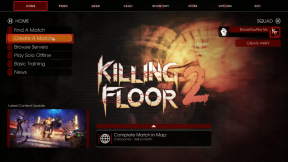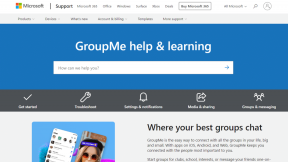Opravte chybu Directx League of Legends v systéme Windows 10
Rôzne / / April 22, 2022

DirectX je balík aplikácií ponúkaný spoločnosťou Microsoft navrhnutý na zvládanie multimediálnych aktivít a vyžadovaný mnohými počítačovými hrami. DirectX zlepšuje vizualizáciu a grafické funkcie iného softvéru. Niekedy sa však môže objaviť chyba, ktorá s tým súvisí. League of Legends je slávna online bojová videohra pre viacerých hráčov. Je to stabilná hra, ale niekedy sa môže stať, že sa hráčom vyskytla neznáma chyba DirectX a League of Legends nemôže spustiť chybové hlásenie. Ak aj vy riešite rovnaký problém, ste na správnom mieste. Prinášame vám dokonalého sprievodcu, ktorý vám pomôže opraviť chybu DirectX League of Legends.

Obsah
- Ako opraviť chybu League of Legends Directx v systéme Windows 10
- Metóda 1: Aktualizujte ovládače grafiky
- Metóda 2: Vrátenie ovládačov grafiky
- Metóda 3: Aktualizujte systém Windows
- Metóda 4: Spustite úplnú opravu
- Metóda 5: Odstráňte súbor Game.cfg (ak je k dispozícii)
- Metóda 6: Odstráňte položky databázy Registry a preinštalujte rozhranie DirectX
- Metóda 7: Oprava NET Framework
- Metóda 8: Preinštalujte League of Legends
Ako opraviť chybu League of Legends Directx v systéme Windows 10
Niektorí hráči nemôžu spustiť League of Legends kvôli chybovému varovaniu DirectX, ktoré hovorí;
Vyskytla sa neznáma chyba DirectX a League of Legends sa nedá spustiť. Uistite sa, že vaša grafická karta používa najnovšie ovládače videa od výrobcu
Tu je niekoľko možných príčin tohto chybového hlásenia.
- Poškodený NET Framework.
- Zastarané ovládače grafickej karty
- Problémy s klientom League of Legends
Predtým, ako prejdete na metódy na opravu chyby League of Legends DirectX, odporúčame reštartovať počítač. Obnoví operačný systém a vyrieši ďalšie menšie problémy so softvérom. Ak sa stále zobrazuje neznáma chyba DirectX a League of Legends nemôže spustiť chybové hlásenie, postupujte podľa nižšie uvedených metód.
Metóda 1: Aktualizujte ovládače grafiky
Výkon DirectX je spojený s vašou grafickou kartou a zastarané grafické ovládače môžu spôsobiť jej poruchu. Môže to spôsobiť chybu DirectX. Ak to chcete vyriešiť, aktualizujte ovládače grafiky podľa nášho sprievodcu aktualizovať ovládače grafiky v systéme Windows 10.

Metóda 2: Vrátenie ovládačov grafiky
Ak sa chyba League of Legends DirectX začala objavovať po aktualizácii grafických ovládačov, môžete sa vrátiť k staršej verzii ovládača s možnosťou vrátenia ovládača. Môžete to urobiť podľa nášho sprievodcu na vrátenie ovládačov v systéme Windows 10.

Metóda 3: Aktualizujte systém Windows
Windows 10 často nahrádza a aktualizuje ovládače spolu s ďalšími aktualizáciami systému Windows, takže je dôležité udržiavať systém Windows aktualizovaný. Všeobecne, Aktualizácie systému Windows sa spustí automaticky, ale nové aktualizácie môžete skontrolovať podľa nasledujúcich krokov.
1. Stlačte tlačidlo Klávesy Windows + I súčasne spustiť nastavenie.
2. Klikni na Aktualizácia a zabezpečenie dlaždice, ako je znázornené.

3. V aktualizácia systému Windows kliknite na kartu Skontroluj aktualizácie tlačidlo.

4A. Ak je k dispozícii nová aktualizácia, kliknite Nainštalovať teraz a postupujte podľa pokynov na aktualizáciu.

4B. V opačnom prípade, ak je systém Windows aktuálny, zobrazí sa Ste aktuálny správu.

Prečítajte si tiež:Opravte čiernu obrazovku League of Legends v systéme Windows 10
Metóda 4: Spustite úplnú opravu
Automatizovaný nástroj na opravu League of Legends dokáže vyriešiť veľa problémov v hre a môže vyriešiť chybu DirectX v League of Legends. Dá sa k nemu dostať z nastavení klienta. Ak chcete použiť tento nástroj na opravu, postupujte podľa nasledujúcich krokov.
1. OTVORENÉ liga legiend spúšťač.
2. Kliknite na ozubené kolesoikonu prítomný v pravom hornom rohu.

3. Ísť do generál tab.
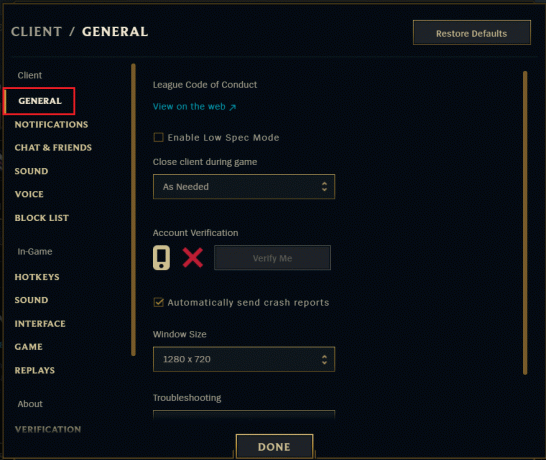
4. Pod Riešenie problémov kliknite na Spustite úplnú opravu možnosť
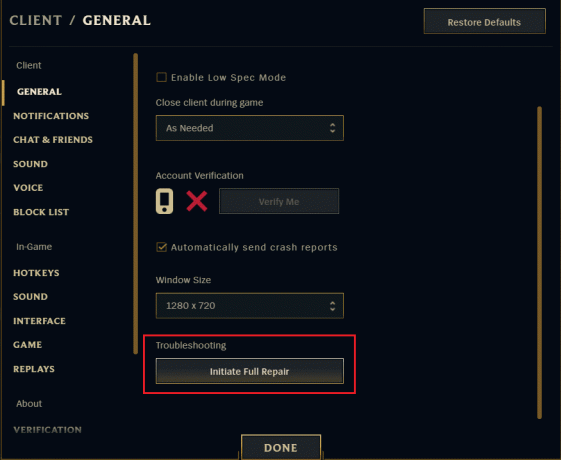
5. Kliknite na ÁNO v KOMPLETNÁ OPRAVA výzva.
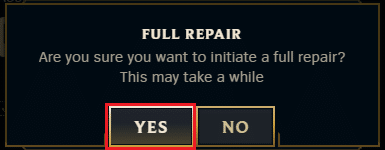
6. Počkajte na League of Legends skontrolovať korupciu.
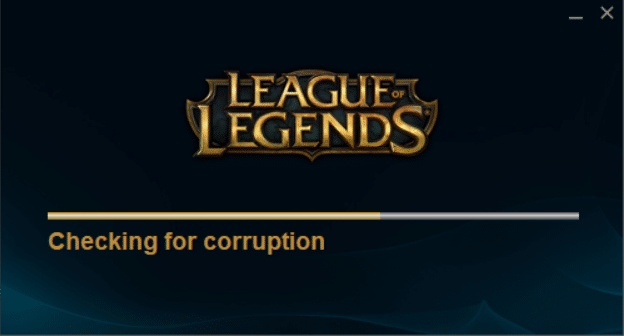
Po dokončení opravy skontrolujte, či ste problém vyriešili.
Metóda 5: Odstráňte súbor Game.cfg (ak je k dispozícii)
Hráči nahlásili vyriešenie problému s chybou DirectX v League of Legends odstránením súboru game.cfg z priečinka hry. Túto metódu môžete vyskúšať podľa týchto krokov.
1. OTVORENÉ Prieskumník súborov stlačením Windows + Ekľúče súčasne.
2. Prejdite na nasledujúce miesto cesta.
C:/Riot Games/League of Legends/Config
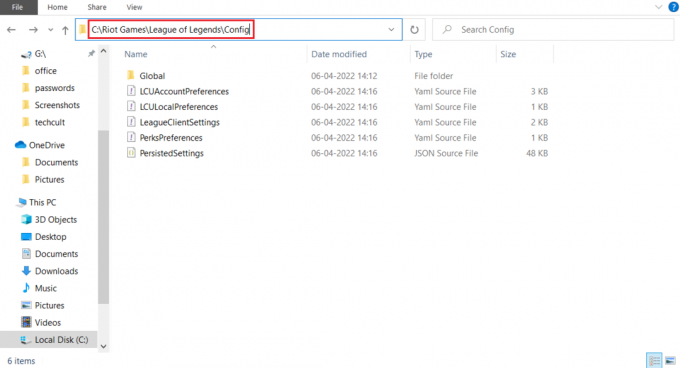
3. Kliknite na Konfig priečinok, vyhľadajte ho a kliknite naň pravým tlačidlom hra.cfg súbor. Vyberte Odstrániť na vymazanie súboru.
Poznámka: Priečinok Config môžete priamo nájsť kliknutím pravým tlačidlom myši na ikonu zástupcu hry na ploche a výberom Otvoriť umiestnenie súboru. Potom zopakujte krok 3.
Metóda 6: Odstráňte položky databázy Registry a preinštalujte rozhranie DirectX
Editor databázy Registry je možné zmeniť, aby sa vyriešili mnohé problémy. Hráči opravili chybu League of Legends DirectX odstránením konkrétneho kľúča z registra a preinštalovaním DirectX. Môžete to urobiť podľa nasledujúcich krokov.
Poznámka: Úprava Editora databázy Registry môže spôsobiť problémy. Pred použitím tejto metódy vytvorte zálohu databázy Registry.
1. Stlačte tlačidlo Klávesy Windows + R súčasne na otvorenie Bežať dialógové okno.
2. Typ Regedit a kliknite na OK na otvorenie Editor databázy Registry.

3. Prejdite na nasledujúce cesta v Editore databázy Registry.
HKEY_LOCAL_MACHINE\Software\Microsoft\DirectX

4. Kliknite pravým tlačidlom myši na DirectXkľúč a vyberte Odstrániť z kontextového menu.
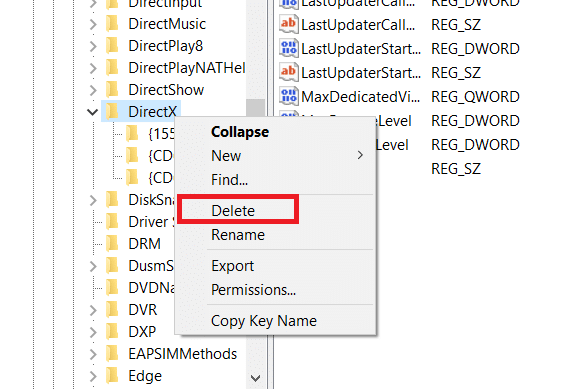
5. Potvrďte všetky výzvy a reštartujtePC.
Ak nemôžete odstrániť kľúč DirectX, zmeňte jeho povolenie a staňte sa jeho vlastníkom. Postupujte podľa týchto krokov.
6. Kliknite pravým tlačidlom myši na DirectX a vyberte Povolenia… možnosť. Otvorí sa okno Povolenie pre DirectX.
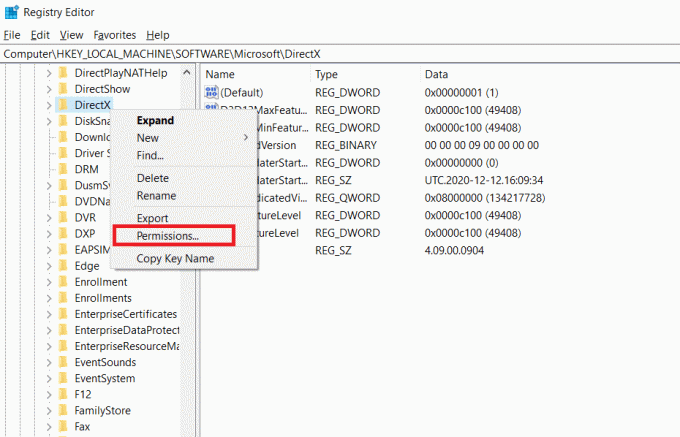
7. Pod Mená skupín alebo používateľov, vyberte správcovia a kliknite na Pokročilé tlačidlo.
8. V Rozšírené nastavenia zabezpečenia v okne kliknite na Zmeniť možnosť vedľa vlastník. Otvorí sa Vyberte položku Používateľ alebo skupina objaviť sa.
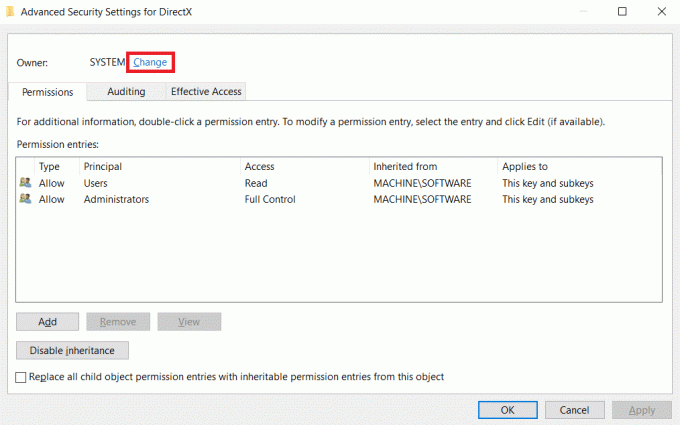
9. Pod Zadajte názov objektuvybrať, zadajte svoje používateľské meno.
10. Kliknite na Skontrolujte mená a počkajte, kým systém overí vaše používateľské meno. Po tomto kliknutí OK.
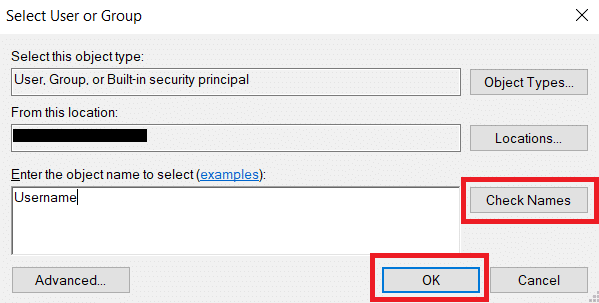
11, Potom sa vedľa vlastníka zobrazí vaše používateľské meno. Začiarknite políčko označené Vymeňte vlastníkov na podkontajneroch a objektoch.
12. Kliknite na Použiť a OK.
13. V okne Povolenia pre DirectX vyberte Používatelia pod Mená skupín alebo používateľov a začiarknite políčko nižšie Povoliť vedľa Úplná kontrola ako je znázornené.
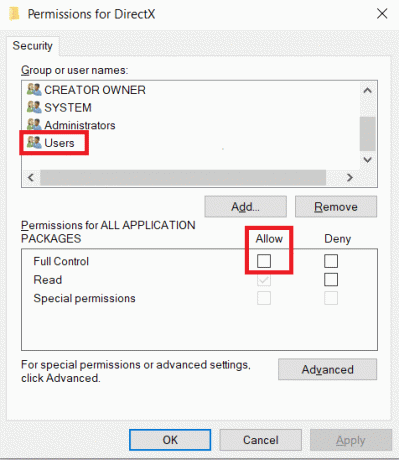
14. Kliknite Použiť a OK.
Teraz budete môcť odstrániť kľúč DirectX, ako je znázornené v kroku 4. Potom môžete preinštalovať DirectX do počítača podľa nižšie uvedených krokov.
Poznámka: Ak používate Okno 10, jednoducho reštartujte PC a DirectX sa nainštaluje automaticky.
1. Ísť do Webový inštalačný program pre koncového používateľa DirectXstránku na stiahnutie.
2. Vyberte preferovaný jazyk a kliknite na Stiahnuť ▼ tlačidlo na webovej stránke.
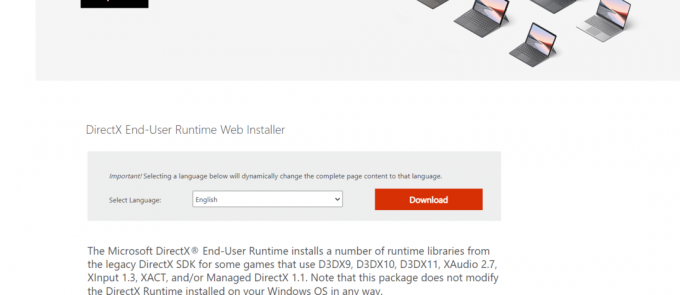
3. Postupujte podľa pokynov a nainštalujte DirectX.
Prečítajte si tiež:Opravte poklesy rámca League of Legends
Metóda 7: Oprava NET Framework
Microsoft NET Framework je nevyhnutný pre fungovanie DirectX, pri akejkoľvek chybe alebo poškodených komponentoch v ňom môže spôsobiť neznámu chybu DirectX a chybu League of Legends nemožno spustiť správu. Net Framework môžete opraviť jeho preinštalovaním. Postupujte podľa nižšie uvedených krokov.
1. Stlačte tlačidlo Windowskľúč a typ Ovládací panel a kliknite na OTVORENÉ.

2. Set Zobraziť podľa > Kategóriaa potom vyberte Odinštalujte program nižšie programy oddiele.

3. Nájdite a kliknite pravým tlačidlom myši na .Internetová sieť.
4. Vyberte Odinštalovať a potvrďte všetky zobrazené výzvy.
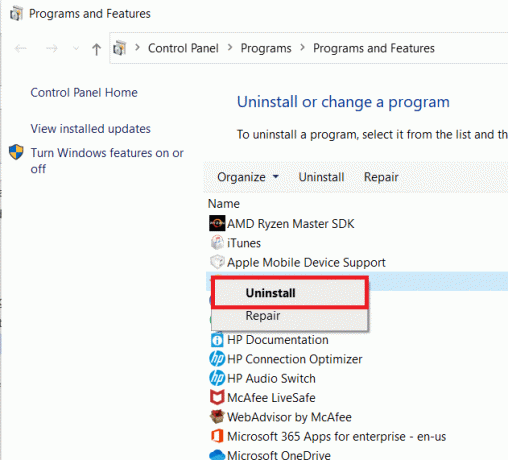
5. Počkajte na dokončenie procesu odinštalovania a reštartujte PC.
6. Prejdite na oficiálnu stránku sťahovania a stiahnite si .Net Framework 4.8. kliknutím na Stiahnite si .Net Framework 4.8 Runtime.
7. Súbor s názvom ndp48-web.exe bude stiahnutý. Bežať ndp48-web.exe dvojitým kliknutím naň.
8. Postupujte podľa pokynov na obrazovke a nainštalujte .Net Framework 4.8.
Prečítajte si tiež:Ako zmeniť názov vyvolávača League Of Legends
Metóda 8: Preinštalujte League of Legends
Je možné, že vaša hra League of Legends je poškodená alebo zastaraná. Preinštalovanie hry môže vyriešiť chybu League of Legends spolu s ďalšími problémami súvisiacimi s hrou. Keďže je váš postup v hre monitorovaný prostredníctvom vášho účtu Riot, nestratíte nič zo svojho postupu. Ak chcete odinštalovať League of Legends, postupujte podľa týchto krokov nižšie.
1. Zasiahnite kľúč Windows, typ aplikácie a funkciea kliknite na OTVORENÉ.

2. Hľadať liga legiend v Vyhľadajte tento zoznam lúka.
3. Potom vyberte liga legiend a kliknite na Odinštalovať zobrazené tlačidlo zvýraznené.

4. Opäť kliknite na Odinštalovať na potvrdenie.
5. Po odinštalovaní hry, reštartujte PC.
6. Potom prejdite na liga legiend oficiálna web stránka stránku na stiahnutie a kliknite na Hraj zadarmo možnosť.

7. Zaregistrujte sa do svojho účtu a kliknite na Stiahnite si pre Windows možnosť.

8. Otvorte stiahnuté inštalačný súbor.
9. Klikni na Inštalácia možnosť.

10. Počkajte, kým sa hra nainštaluje.

Po dokončení inštalácie zahrajte hru a problém sa musí vyriešiť.
Často kladené otázky (FAQ)
Q1. Aké rozhranie DirectX potrebujem pre League of Legends?
Odpoveď: Využitie League of Legends DirectX9 aj keď je zastaraný. Hoci Riot posúva a vyvíja opravy, ktoré môžu využívať DirectX11.
Q2. Čo spôsobuje chybu DirectX?
Odpoveď:Zastarané rozhranie DirectX a poškodené grafické ovládače sú hlavnými vinníkmi tejto chyby.
Q3. Vyžaduje League of Legends väčší výkon CPU alebo GPU?
Odpoveď:liga legiend sa viac spolieha na CPU ako na GPU, pretože jeho požadované oneskorenie vstupu je pomerne nízke v porovnaní s hrami, ktoré vyžadujú snímkovú frekvenciu 60 FPS.
Odporúčané:
- Top 10 najlepších Android Mobile Wallet
- Top 32 najlepších bezpečných ROM stránok
- Opravte chybu Valorant Val 43 v systéme Windows 10
- Opravte problémy so zvukom League of Legends
Dúfame, že tieto informácie boli pre vás užitočné a že ste dokázali vyriešiť problém Chyba Directx League of Legends v systéme Windows 10. Dajte nám vedieť, ktorá technika bola pre vás najprínosnejšia. Ak máte nejaké otázky alebo pripomienky, použite nižšie uvedený formulár.